S.T.R.I.K.E.7终结者j键盘使用说明
街霸4所有人物键盘出招表终极经典绝对准确成为高手必看!

真正的街霸4键盘出招表个人总结,难免疏漏,希望指证键盘类型W为上,S为下,A为左,D为右,U为轻拳,I为中拳,O为重拳,J为轻腿,K 为中腿,L为重腿,B(UJ)为轻拳轻腿一起按,N(IK)为中拳中腿一起按,M(OL)为重拳重腿一起按,Y(UIO)为轻拳中拳重拳一起按,H(JKL)为轻腿中腿重腿一起按。
所有人物投技均为B或D+B或A+B(有的空中亦可),N为锁定,按住有击倒效果并且带防御。
M为个人动作,没有攻击性。
不多做介绍闲话少说,进入正题。
输入方式为角色面向右边(对手在右边)时的方向★表示该技能含有EX技(同时按下2个按键,消耗1/4气槽)蓄力时间大约为3秒隆特殊技锁骨割:D+I鸠尾碎:D+O必杀技波动拳:S+D+U(I或O)★升龙拳:D+S+D+U(I或O)★龙卷旋风腿:S+A+J(K或L)★空中龙卷旋风腿:(空中)S+A+J(K或L)★超必杀真空波动拳:S+D+S+D+U(I或O)终极奥义灭·波动拳:S+D+S+D+Y肯特殊技稻妻踵割:A+K踏前足踢:D+K紫电踵落:D+L(按住L发动佯攻)连携技连携技:(近距离)I+O必杀技波动拳:S+D+U(I或O)★升龙拳:D+S+D+U(I或O)★龙卷旋风腿:S+A+J(K或L)★空中龙卷旋风腿:(空中)S+A+J(K或L)★超必杀圣龙破裂:S+D+S+D+U(I或O)终极奥义神龙拳:S+D+S+D+Y春丽特殊技鹤脚落:SD+L后方回旋脚:SD+J鹤旋蹴:D+K金的蹴:A+K天空脚:A+K+K天升脚:A+K+K+S+W+K鹰爪脚:(跳跃中)S+K(可连续输入3次)三角跳:(靠近墙壁跳跃)DW连携技连携技:O+O(斜跳中)必杀技百裂脚:U(I或O)(连按)★气功掌:A(蓄力)+D+U(I或O)★霸山蹴:D+S+A+J(K或L)★倒跃旋风踢:S(蓄力)+W+J(K或L)★超必杀千裂脚:A(蓄力)+D+A+D+J(K或L)终极奥义凤扇华:A(蓄力)+D+A+D+H本田特殊技四股踏:SD+L连携技连携技:(近距离)I+SD+L必杀技百裂张手:U(I或O)(连按)★超级头槌:A(蓄力)+D+U(I或O)★超级百贯落:S(蓄力)+W+J(K或L)★大银杏投:D+S+A+U(I或O)★超必杀鬼无双:A(蓄力)+D+A+D+U(I或O)终极奥义超级鬼无双:A(蓄力)+D+A+D+Y布兰卡特殊技二段啃:(近距离)D(或A)+I亚马逊冲:SD+O前方危险:D+H后防危险:A+H火焰倒:S+Y必杀技回旋撞击:A(蓄力)+D+U(I或O)★后回旋:A(蓄力)+D+J(K或L)★回旋上击:S(蓄力)+W+J(K或L)★电击:U(I或O)(连按)★超必杀乱刀突刺:A(蓄力)+D+A+D+U(I或O)终极奥义闪光回旋球:A(蓄力)+D+A+D+Y桑吉尔夫特殊技飞体攻击:S+O(斜跳中)双膝压杀:S+J(斜跳中)头撞:W+I(或O)(斜跳中)长踢:SD+L必杀技螺旋打桩机:D+S+A+W+U(I或O)★碎金掌:D+S+D+U(I或O)★双截旋风掌:Y快速旋风掌:H飞行炸弹:D+S+A+W+J(K或L)★超必杀最终原子炸弹:D+S+A+W+D+S+A+W+U(I或O) 终极奥义极限原子炸弹:D+S+A+W+D+S+A+W+Y古烈特殊技刺探打击:D+I横鞭槌:D+O膝击:D(A)+J侧跃踢:D(A)+K倒立踢:(近距离)D(A)+L铲踢:SD+L连携技连携技:(下蹲)K+D+I必杀技音速手刀:A(蓄力)+D+U(I或O)★斩魂脚刀:A(蓄力)+SD+U(I或O)J(K或L)★超必杀多重脚刀:AS(蓄力)+D+S+A+W+J(K或L)终极奥义最终斩魂脚刀:AS(蓄力)+D+S+A+W+H达尔希姆特殊技钻击踢:(空中)S+J(K或L)钻击头突:(空中)S+O瑜伽塔:S+Y必杀技瑜伽火焰:S+D+U(I或O)★瑜伽大火:D+S+A+U(I或O)★瑜伽爆炎:D+S+A+J(K或L)★瑜伽传送:D+S+D(或A+S+A)+Y(H)超必杀瑜伽火山:S+D+S+D+U(I或O)最终奥义瑜伽灾难:S+D+S+D+Y巴洛克必杀技冲击直拳:A(蓄力)+D+U(I或O)★冲击勾拳:A(蓄力)+D+J(K或L)★冲击回旋拳:A(蓄力)+SD+U(I或O)★冲击下勾拳:A(蓄力)+SD+J(K或L)★冲级拳风:A(蓄力)+SD+按住U(I或O)★野牛头槌:S(蓄力)+W+U(I或O)★回旋拳:(按住蓄力)Y(H)超必杀狂牛组合拳:A(蓄力)+D+A+D+U(I或O)或J(K或L)终极奥义超级野牛组合拳:A(蓄力)+D+A+D+Y(H)维加特殊技和平水星:SD+K精巧宇宙:SD+L后回转:Y短回转:H三角跳:(靠近墙壁跳跃)DW必杀技滚动水晶刺:A(蓄力)+D+U(I或O)★伤疤之恨:AS(蓄力)+D+J(K或L)★高空杀:S(蓄力)+W+U(I或O)★飞翔巴塞罗那:S(蓄力)+W+J(K或L)(三角跳后按U(I或O)追加攻击)★饭纲落:D(A)+U(I或O)(飞翔巴塞罗那弹墙后近距离)飞爪:D+S+D+U(I或O)★超必杀特别飞翔巴塞罗那:AS(蓄力)+D+S+A+W+J(K或L)(三角跳后按U(I或O)追加攻击)流星饭纲落:D(A)+U(I或O)(特别飞翔巴塞罗那弹墙后近距离) 终极奥义巴拉迪高空杀:AS(蓄力)+D+SA+W+H沙加特特殊技蛇虎拳:D+O弹跳踢:D+J弹跳强踢:D+L颜面踢:(站立L动作开始中)L必杀技猛虎波:S+D+U(I或O)★下段猛虎波:S+D+J(K或L)★猛虎升龙破:D+S+D+U(I或O)★猛虎膝跳踢:D+S+D+J(K或L)★超必杀猛虎光斩刀:S+D+S+D+J(K或L)猛虎狂死葬:S+D+S+D+H拜森特殊技地狱攻击:(斜跳中)I+I必杀技超能力穿击:A(蓄力)+D+U(I或O)★双踢突击:A(蓄力)+D+J(K或L)★头部踩踏:S(蓄力)+W+J(K或L)★船型攻击:S(蓄力)+W+J(K或L)+U(I或O)★恶魔复活:S(蓄力)+W+U(I或O)+U(I或O)★域迦波::D+S+D(或A+S+A)+Y(H)超必杀膝压噩梦:A(蓄力)+D+A+D+J(K或L)终极奥义噩梦喷射:A(蓄力)+D+A+D+H深红毒蛇特殊技威矾击:D+I双踢:D+L高跳:S+W必杀技奔雷拳:S+A+U(I或O)★火燃踢:S+A+J(K或L)★震锤击:D+S+D+U(I或O)★超必杀紧急连击:S+D+S+D+U(I或O)终极奥义连回爆破:S+D+S+D+Y鲁弗斯特殊技秃鹫踢:D+K辉煌踢:SD+K芬芳掌:D+O猎鹰踢:(空中)SD+L连携技连携技:(近距离)J+L必杀技救世主踢:S+D+J(K或L)+J(上段)K(中段)L(下段)★银河旋风:S+D+U(I或O)★蛇突:D+S+D+U(I或O)★超必杀奇异浪漫曲:S+D+S+D+U(I或O)终极奥义太空歌剧浪漫曲:S+D+S+D+Y艾尔.福尔特特殊技三角跳:(靠近墙壁跳跃)DW追加I或O浴踢:D+K连携技连携技:(远距离)K+K必杀技辣椒酱冲击:S+D+U(I或O)追加I或O或P或J或K或L★辣椒酱背击:S+A+U(I或O)追加I或O或P或J或K或L★起司圆饼:J(K或L)(按住后松开)★瓜柯末里酱腿投:D+S+D+J(K或L)★超必杀最强炸摔:S+D+S+D+J(K或L)终极奥义最强亿破摔:S+D+S+D+H阿贝尔特殊技前蹴:D+K必杀技转换方位:S+D+U(I或O)★中段连打:D+U(I或O)(转换方位中)下段连打:D+J(K或L)(转换方位中)中段收招:D+U(I或O)(中段连打或下段连打中)下段收招:D+J(K或L)(中段连打或下段连打中)车轮踢:S+A+J(K或L)★马赛翻滚:S+D+J(K或L)★空降:D+S+D+U(I或O)★龙卷投:D+S+A+U(I或O)★必杀技无心:S+D+S+D+U(I或O)终极奥义无我:S+D+S+D+Y小樱特殊技樱花脚:D+K必杀技波动拳:S+D+U(I或O)(按住改变性质,按的时间越长威力越大距离越短)★开樱拳:D+S+D+U(I或O)★春风脚:S+A+J(K或L)★空中春风脚:(空中)S+A+J(K或L)★春樱落:D+S+D+J(K或L)(按U或I或O最多3下连打)★超必杀春一番:S+A+S+A+J(K或L)终极奥义春烂漫:S+A+S+A+H弹特殊技空中挑衅:(空中)M下蹲挑衅:S+M必杀技我道拳:S+D+U(I或O)★晃龙拳:D+S+D+U(I或O)★断空脚:S+A+J(K或L)★空中断空脚:(空中)S+A+J(K或L)★超必杀必胜无赖拳:S+D+S+D+U(I或O)挑衅传说:S+D+S+D+M终极奥义疾走无赖拳:S+D+S+D+Y罗丝特殊技滑步:SD+K灵魂碎片:D+L必杀技灵魂闪光:A+S+D+U(I或O)★灵魂回旋波:S+D+J(K或L)★灵魂反射:S+A+U(I或O)★灵魂投掷:D+S+D+U(I或O)★超必杀灵魂环闪:S+D+S+D+U(I或O)终极奥义幻象闪光:S+D+S+D+Y元特殊技流派切换:忌流H(Y切回)必杀技白连勾:U(I或O)(连按)★逆泷:D+S+D+J(K或L)(击中后按J或K或L)★超必杀残影:S+D+S+D+U(I或O)终极奥义蛇咬叭:S+D+S+D+Y嘉米必杀技加农钉:D+S+D+J(K或L)★螺旋箭:S+D+J(K或L)★快速旋击肘:D+S+A+U(I或O)★流氓组合:AS+D+W+U(I或O)★刀锋:不输入指令(流氓组合后)夺命旋风腿:B(流氓组合后近距离)十字剪刀脚:B(流氓组合后空中近距离)空中加农打击:(前跳中)S+A+J(K或L)★超必杀螺旋驱动重击:S+D+S+D+J(K或L)终极奥义陀螺驱动重击:S+D+S+D+H飞龙特殊技超空踢:D+K远击手:D+L必杀技烈火拳:S+D+U(I或O)(可连续输入3次)★炽炎脚:A+S+A+J(K或L)★裂空脚:AS+D+W+J(K或L)★转身:D+S+A+J(K或L)★超必杀烈火真拳:S+D+S+D+U(I或O)终极奥义烈火真击:S+D+S+D+Y豪鬼特殊技头盖破壳:D+I天魔空刃脚:(前跳到达顶点时)S+K 必杀技豪波动拳:S+D+U(I或O)★灼热波动拳:D+S+A+U(I或O)★斩空波动拳:(空中)S+D+U(I或O)★豪升龙拳:D+S+D+U(I或O)★龙卷斩空脚:S+A+J(K或L)★空中龙卷斩空脚:(空中)S+A+J(K或L)★百鬼袭:D+S+D+J(K或L)★百鬼豪斩:不输入指令(百鬼袭中)百鬼豪冲:U(I或O)(百鬼袭中)百鬼豪刃:J(K或L)(百鬼袭中)百鬼豪碎:B(百鬼袭中)阿修罗闪空:D+S+D(或A+S+A)+Y(H)必杀技瞬狱杀:U+U+D+J+O终极奥义真·瞬狱杀:U+U+A+J+O刚拳特殊技锁骨碎:D+I天魔空刃脚(前跳到达顶点时)S+K:必杀技刚波动拳:S+D+U(I中段或O上段)(按住变更等级)(只有两个等级,和小樱不太一样)★闪空刚冲波:D+S+D+U(I或O)★龙卷刚螺旋:S+A+J(K或L)★空中龙卷旋风腿:(空中)S+A+J(K或L)★百鬼袭:D+S+D+J(K或L)★百鬼刚斩:不输入指令(百鬼袭中)百鬼刚壁:U(I或O)(百鬼袭中)百鬼刚刃:J(K或L)(百鬼袭中)百鬼刚碎:B(百鬼袭中)金刚身:A+S+A+U(I或O或J或K或L)★超必杀禁手·升龙拳:S+D+S+D+U(I或O)终极奥义真·升龙拳:S+D+S+D+Y塞斯特殊技鹰爪脚:(跳跃中)S+K(可连续输入3次)天魔空刃脚:(前跳到达顶点时)S+L三角跳:(靠近墙壁跳跃)DW必杀技音速手刀:S+D+U(I或O)★升龙拳:D+S+D+U(I或O)(可连续输入3次)★百裂脚:S+A+J(K或L)★丹田引擎:S+A+U(I或O)★螺旋打桩机:D+S+A+W+U(I或O)★瑜伽传送:D+S+D(或A+S+A)+Y(H)超必杀丹田风暴:S+D+S+D+U(I或O)终极奥义丹田爆发:S+D+S+D+Y。
笔记本小键盘切换大全

笔记本小键盘切换大全+各品牌笔记本FN功能键大全2011-10-17 20:17:22电脑维护:在台式电脑中都有设在右边的专用数字键盘,而在笔记本中由于键盘容量问题,只有横排的数字键盘,没有专用数字键盘,但在笔记本的中间右侧,有些字母键下方也标有数字键,比如J下方标为1,K下方标为2,L下方标为3。
如何进行字母键与数字键的切换?不同的笔记本,切换的方法不同。
以下是几个品牌笔记本小键盘切换方法,可试一下。
1、Shift NumLk在键盘上方有一个写有NumLk 字样也有的是和ScrLk在一起的,同时按住Shift NumLk 就可以切换了。
一般而言多在右上或右下。
如果你的NumLk键上字样的颜色跟字母键盘上字样的颜色不同,一般表示你要同时按下Fn(Function)键才能按倒它,如果字样是同色却在该键盘上方,表示你要按Shift键才按得到它。
按第一次时启动数字小键盘(这时有的本本上会有一个写着数字1的锁的符号灯会亮起),再按一次恢复正常。
2、FN+ NumLk这种情况是功能键(FN)和NumLk是同一种颜色,如果不是同一种颜色那么就是上面的处理办法。
日立笔记本,DELl笔记本,一般就是这种方法。
按住Fn不放,再按NumLK 键,你在键盘上找找,NumLK键是和其他功能键共用的一个键,我的dell是F4键,用蓝色字母标在键盘上的。
3、用系统的屏幕键盘来关闭或者打开数字键盘方法如下:开始程序附件辅助工具屏幕键盘单击NLK即可切换4、Fn+F11NEC,IBM,东芝笔记本电脑数字键切换一般用这种方法。
5、Fn+PrtSc 注意:如果一种方法不行,可以用另一种方法试试。
1.按住Fn不放,再按Num LK键。
2.进BIOS里面BIOS中有一项“Keypad (Embedded)”,改为By Num Lk试试,然后在体系中按Num LK就可以应用数字键盘了不用一直按Fn不放了再按一次即封闭数字键盘区!笔记本电脑右边的字母键盘(U、I、O、P、J、K、L、M),可以跟数字共用,切换数字跟字母的方式是FN+numlk scrlk+或者shift+numlk scrlk,唆使灯那个1会发亮,实用于尽大部分品牌的笔记本,IBM、联想、清华同方。
键盘使用说明书完整版
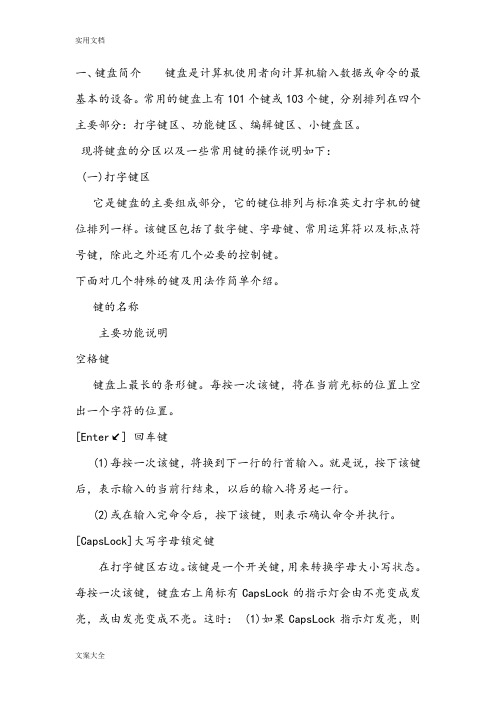
一、键盘简介键盘是计算机使用者向计算机输入数据或命令的最基本的设备。
常用的键盘上有101个键或103个键,分别排列在四个主要部分:打字键区、功能键区、编辑键区、小键盘区。
现将键盘的分区以及一些常用键的操作说明如下:(一)打字键区它是键盘的主要组成部分,它的键位排列与标准英文打字机的键位排列一样。
该键区包括了数字键、字母键、常用运算符以及标点符号键,除此之外还有几个必要的控制键。
下面对几个特殊的键及用法作简单介绍。
键的名称主要功能说明空格键键盘上最长的条形键。
每按一次该键,将在当前光标的位置上空出一个字符的位置。
[Enter↙] 回车键(1)每按一次该键,将换到下一行的行首输入。
就是说,按下该键后,表示输入的当前行结束,以后的输入将另起一行。
(2)或在输入完命令后,按下该键,则表示确认命令并执行。
[CapsLock]大写字母锁定键在打字键区右边。
该键是一个开关键,用来转换字母大小写状态。
每按一次该键,键盘右上角标有CapsLock的指示灯会由不亮变成发亮,或由发亮变成不亮。
这时: (1)如果CapsLock指示灯发亮,则键盘处于大写字母锁定状态:1)这时直接按下字母键,则输入为大写字母;2)如果按住[Shif]键的同时,再按字母键,输入的反而是小写字母。
(2)如果这时CapsLock指示灯不亮,则大写字母锁定状态被取消。
[Shift]换档键换档键在打字键区共有两个,它们分别在主键盘区(从上往下数,下同)第四排左右两边对称的位置上。
(1)对于符号键(键面上标有两个符号的键,例如:等,这些键也称为上下档键或双字符键)来说,直接按下这些键时,所输入的是该键键面下半部所标的那个符号(称为下档键);如果按住[Shift]键同时再按下双字符键,则输入为键面上半部所标的那个符号(称为上档键)。
如: [Shift] +=%(2)对于字母键而言:当键盘右上角标有CapsLock的指示灯不亮时,按住[Shift]键的同时再按字母键,输入的是大写字母。
电脑键盘各键功能及各组合键功能常识

键盘上不同的组合按键有着不同的功效,你知道几种?CTRL组合键Ctrl + A 全选Ctrl + B 整理收藏夹Ctrl + C 复制Ctrl + D 删除/添加收藏 (在Word中是修改选定字符格式,在IE及傲游中是保存为收藏)Ctrl + E 搜索助理在Word中是段落居中Ctrl + F 查找Ctrl+ G 在Word中是定位Ctrl + H 历史记录在Word中是替换Ctrl + I 收藏夹Ctrl + J IE7.0里的源Ctrl + K 在Word中是插入链接Ctrl + L =Ctrl+O 打开Ctrl + M 网页搜索框中的确定(等于回车)在Word中是调整整段缩进Ctrl + N 新窗口Ctrl + P 打印在Word中是等于Ctrl+Shift+F12Ctrl + R 刷新在Word中可使段落右对齐Ctrl + S 保存Ctrl+T IE7.0打开新选项卡Ctrl+U 在Word中是给所选内容加下划线Ctrl + V 粘贴Ctrl + W 关闭当前窗口Ctrl + X 剪切Ctrl + Y 恢复上一步操作Ctrl + Z 撤消上一步操作F键F1 帮助F2 重命名F3 搜索F4 显示“我的电脑”和“Windows 资源管理器”中的“地址”栏列表。
F5 刷新F6 在窗口或桌面上循环切换屏幕元素。
F7 DoS下专用功能F8 Windows 启动选项F9 Excel 中计算公式F10 激活菜单栏(当可用时)F11 切换全屏F12 Word 里另存文档Win键Windows键打开开始菜单Windows键+D 显示桌面Windows键+E 打开资源管理器Windows键+F 查找所有文件Windows键+L 切换用户Windows键+M 最小化所有窗口Windows键+R 运行命令Windows键+U 辅助工具其他DELETE 删除。
Shift + Delete 永久删除所选项,而不将它放到“回收站”中。
绝地求生默认键盘操作方法

绝地求生默认键盘操作方法绝地求生是一款非常受欢迎的多人在线游戏,玩家需要在一座被称为“绝地岛”的荒凉岛屿上与其他玩家进行战斗,最终成为最后幸存者。
键盘操作在这款游戏中非常重要,它们帮助玩家进行移动、控制视角、使用道具和武器等。
下面是绝地求生中的默认键盘操作方法的详细介绍。
1. 基础移动操作:- W:向前移动。
- A:向左移动。
- S:向后移动。
- D:向右移动。
通过WASD键来控制玩家角色在游戏中的移动是非常重要的基础操作之一。
2. 指向和视角控制:- 鼠标移动:通过鼠标移动控制视角的方向。
- 鼠标左键:用于射击武器或进行拳击攻击。
- 鼠标右键:用于瞄准武器,提高命中率。
- 鼠标滚轮:用于切换武器或进行缩放视角。
通过鼠标的移动和点击,玩家可以准确地控制角色在游戏中的视角和指向,以便进行准确的攻击和瞄准。
3. 切换道具和武器:- 数字键1-7:通过按下相应的数字键可以切换不同的道具和武器。
例如,数字键1可以切换到手榴弹,数字键2可以切换到医疗包等。
玩家可以使用数字键快速切换不同的道具和武器,以应对不同的战斗情况。
4. 拾取道具和武器:- F键:用于拾取地上的道具和武器。
当玩家接近一个道具或武器时,按下F键就可以将其拾取。
在游戏中,拾取地上的道具和武器是非常重要的,可以帮助玩家获得更多的资源和生存工具。
5. 打开背包和物品管理:- TAB键:打开背包,可以管理已经拾取的道具和武器。
- R键:重新加载当前武器的弹药。
- G键:扔掉当前武器的弹药。
通过打开背包和使用相应的快捷键,玩家可以管理背包中的物品和道具,确保拥有足够的弹药和装备。
6. 交互操作:- E键:用于开门、上下车、搜索箱子等与环境进行交互的操作。
通过按下E键,玩家可以进行各种与环境进行交互的操作,例如开门、上下车、搜索箱子等。
7. 跳跃和下蹲:- 空格键:用于进行跳跃。
- C键:用于下蹲。
通过空格键和C键,玩家可以进行各种躲避和规避攻击的动作。
键盘每个键的作用

键盘每个键的作用F1帮助F2改名F3搜索F4地址F5刷新F6切换F10菜单CTRL+A全选CTRL+C复制CTRL+X剪切CTRL+V粘贴CTRL+Z撤消CTRL+O打开SHIFT+DELETE永久删除DELETE删除ALT+ENTER属性ALT+F4关闭CTRL+F4关闭ALT+TAB切换ALT+ESC切换ALT+空格键窗口菜单CTRL+ESC开始菜单拖动某一项时按CTRL复制所选项目拖动某一项时按CTRL+SHIFT创建快捷方式将光盘插入到CD-ROM驱动器时按SHIFT键阻止光盘自动播放Ctrl+1,2,3... 切换到从左边数起第1,2,3...个标签Ctrl+A 全部选中当前页面内容Ctrl+C 复制当前选中内容Ctrl+D 打开“添加收藏”面版(把当前页面添加到收藏夹中)Ctrl+E 打开或关闭“搜索”侧边栏(各种搜索引擎可选)Ctrl+F 打开“查找”面版Ctrl+G 打开或关闭“简易收集”面板Ctrl+H 打开“历史”侧边栏Ctrl+I 打开“收藏夹”侧边栏/另:将所有垂直平铺或水平平铺或层叠的窗口恢复Ctrl+K 关闭除当前和锁定标签外的所有标签Ctrl+L 打开“打开”面版(可以在当前页面打开Iternet地址或其他文件...)Ctrl+N 新建一个空白窗口(可更改,Maxthon选项→标签→新建)Ctrl+O 打开“打开”面版(可以在当前页面打开Iternet地址或其他文件...)Ctrl+P 打开“打印”面板(可以打印网页,图片什么的...)Ctrl+Q 打开“添加到过滤列表”面板(将当前页面地址发送到过滤列表)Ctrl+R 刷新当前页面Ctrl+S 打开“保存网页”面板(可以将当前页面所有内容保存下来)Ctrl+T 垂直平铺所有窗口Ctrl+V 粘贴当前剪贴板内的内容Ctrl+W 关闭当前标签(窗口)Ctrl+X 剪切当前选中内容(一般只用于文本操作) Ctrl+Y 重做刚才动作(一般只用于文本操作)Ctrl+Z 撤消刚才动作(一般只用于文本操作)Ctrl+F4 关闭当前标签(窗口)Ctrl+F5 刷新当前页面Ctrl+F6 按页面打开的先后时间顺序向前切换标签(窗口)Ctrl+F11 隐藏或显示菜单栏Ctrl+Tab 以小菜单方式向下切换标签(窗口)Ctrl+Enter 域名自动完成(内容可更改,Maxthon选项→地址栏→常规)/另:当输入焦点在搜索栏中时,为高亮关键字Ctrl+拖曳保存该链接的地址或已选中的文本或指定的图片到一个文件夹中(保存目录可更改,Maxthon 选项→保存)Ctrl+小键盘'+' 当前页面放大20%Ctrl+小键盘'-' 当前页面缩小20%Ctrl+小键盘'*' 恢复当前页面的缩放为原始大小Ctrl+Alt+S 自动保存当前页面所有内容到指定文件夹(保存路径可更改,Maxthon选项→保存)Ctrl+Shift+小键盘'+' 所有页面放大20%Ctrl+Shift+小键盘'-' 所有页面缩小20%Ctrl+Shift+F 输入焦点移到搜索栏Ctrl+Shift+G 关闭“简易收集”面板Ctrl+Shift+H 打开并激活到你设置的主页Ctrl+Shift+N 在新窗口中打开剪贴板中的地址,如果剪贴板中为文字,则调用搜索引擎搜索该文字(搜索引擎可选择,Maxthon选项→搜索)Ctrl+Shift+S 打开“保存网页”面板(可以将当前页面所有内容保存下来,等同于Ctrl+S)Ctrl+Shift+W 关闭除锁定标签外的全部标签(窗口) Ctrl+Shift+F6 按页面打开的先后时间顺序向后切换标签(窗口)Ctrl+Shift+Tab 以小菜单方式向上切换标签(窗口) Ctrl+Shift+Enter 域名自动完成(内容可更改,Maxthon选项→地址栏→常规)Alt+1 保存当前表单Alt+2 保存为通用表单Alt+A 展开收藏夹列表资源管理器END显示当前窗口的底端HOME显示当前窗口的顶端NUMLOCK+数字键盘的减号(-)折叠所选的文件夹NUMLOCK+数字键盘的加号(+)显示所选文件夹的内容NUMLOCK+数字键盘的星号(*)显示所选文件夹的所有子文件夹向左键当前所选项处于展开状态时折叠该项,或选定其父文件夹向右键当前所选项处于折叠状态时展开该项,或选定第一个子文件夹自然键盘【窗口】显示或隐藏“开始”菜单【窗口】+F1帮助【窗口】+D显示桌面【窗口】+R打开“运行”【窗口】+E打开“我的电脑”【窗口】+F搜索文件或文件夹【窗口】+U打开“工具管理器”【窗口】+BREAK显示“系统属性”【窗口】+TAB在打开的项目之间切换辅助功能按右边的SHIFT键八秒钟切换筛选键的开和关按SHIFT五次切换粘滞键的开和关按NUMLOCK五秒钟切换切换键的开和关左边的ALT+左边的SHIFT+NUMLOCK切换鼠标键的开和关左边的ALT+左边的SHIFT+PRINTSCREEN切换高对比度的开和关运行按“开始”-“运行”,或按WIN键+R,在『运行』窗口中输入:(按英文字符顺序排列)%temp%---------打开临时文件夹.--------------C:\DocumentsandSettings\用户名所在文件夹..-------------C:\DocumentsandSettings...------------我的电脑\--------------C盘appwize.cpl----添加、删除程序access.cpl-----辅助功能选项Accwiz---------辅助功能向导cmd------------CMD命令提示符command--------CMD命令提示符chkdsk.exe-----Chkdsk磁盘检查certmgr.msc----证书管理实用程序calc-----------启动计算器charmap--------启动字符映射表cintsetp-------仓颉拼音输入法cliconfg-------SQLSERVER客户端网络实用程序clipbrd--------剪贴板查看器control--------打开控制面板conf-----------启动netmeeting compmgmt.msc---计算机管理cleanmgr-------垃圾整理ciadv.msc------索引服务程序dcomcnfg-------打开系统组件服务ddeshare-------打开DDE共享设置dxdiag---------检查DirectX信息drwtsn32-------系统医生devmgmt.msc----设备管理器desk.cpl-------显示属性dfrg.msc-------磁盘碎片整理程序diskmgmt.msc---磁盘管理实用程序dvdplay--------DVD播放器eventvwr-------事件查看器eudcedit-------造字程序explorer-------打开资源管理器fsmgmt.msc-----共享文件夹管理器firewall.cpl---WINDOWS防火墙gpedit.msc-----组策略hdwwiz.cpl-----添加硬件iexpress-------木马捆绑工具,系统自带inetcpl.cpl----INTETNET选项intl.cpl-------区域和语言选项(输入法选项)irprops.cpl----无线链接joy.cpl--------游戏控制器lusrmgr.msc----本机用户和组logoff---------注销命令main.cpl-------鼠标mem.exe--------显示内存使用情况migwiz---------文件转移向导mlcfg32.cpl----邮件mplayer2-------简易widnowsmediaplayer mspaint--------画图板msconfig.exe---系统配置实用程序mstsc----------远程桌面连接magnify--------放大镜实用程序mmc------------打开控制台mmsys.cpl------声音和音频设备mobsync--------同步命令ncpa.cpl-------网络连接nslookup-------IP地址侦测器netstartX----开始X服务netstopX-----停止X服务netstat-an----命令检查接口netsetup.cpl---无线网络安装向导notepad--------打开记事本nslookup-------IP地址侦探器narrator-------屏幕“讲述人”ntbackup-------系统备份和还原ntmsmgr.msc----移动存储管理器ntmsoprq.msc---移动存储管理员操作请求nusrmgr.cpl----用户账户nwc.cpl--------NetWare客户服务osk------------打开屏幕键盘odbcad32-------ODBC数据源管理器odbccp32.cpl---ODBC数据源管理器oobe/msoobe/a-检查XP是否激活packager-------对象包装程序perfmon.msc----计算机性能监测程序powercfg.cpl---电源选项progman--------程序管理器regedit--------注册表rsop.msc-------组策略结果集regedt32-------注册表编辑器regsvr32/?----调用、卸载DLL文件运行(详细请在cmd中输入regsvr32/?)sapi.cpl-------语音services.msc---本地服务设置syncapp--------创建一个公文包sysedit--------系统配置编辑器sigverif-------文件签名验证程序sndrec32-------录音机sndvol32-------音量控制程序shrpubw--------共享文件夹设置工具secpol.msc-----本地安全策略sysdm.cpl------系统syskey---------系统加密(一旦加密就不能解开,保护windowsxp系统的双重密码)services.msc---本地服务设置sfc.exe--------系统文件检查器sfc/scannow---windows文件保护shutdown-------关机命令(详细请在cmd中输入shutdown/?)taskmgr--------任务管理器telephon.cpl---电话和调制解调器选项telnet---------远程连接程序timedate.cpl---日期和时间tourstart------xp简介(安装完成后出现的漫游xp 程序)tsshutdn-------60秒倒计时关机命令utilman--------辅助工具管理器winver---------检查Windows版本winmsd---------系统信息wiaacmgr-------扫描仪和照相机向导winchat--------XP自带局域网聊天wmimgmt.msc----打开windows管理体系结构(WMI) wordpad--------写字板wuaucpl.cpl----自动更新wupdmgr--------windows更新程序write----------写字板wscript--------windows脚本宿主设置wscui.cpl------安全中心C:/windows/fonts字体hcp://services/centers/homepage帮助和支持。
电脑键盘每个键的功能介绍

电脑键盘每个键的功能介绍电脑键盘每个键的功能介绍电脑键盘每个键的功能大家都知道吗?下面小编来给大家介绍,希望对大家有帮助!电脑键盘每个键的功能F1帮助F2改名F3搜索F4地址F5刷新F6切换F10菜单CTRL+A全选CTRL+C复制CTRL+X剪切CTRL+V粘贴CTRL+Z撤消CTRL+O打开SHIFT+DELETE永久删除DELETE删除ALT+ENTER属性ALT+F4关闭CTRL+F4关闭ALT+TAB切换ALT+ESC切换ALT+空格键窗口菜单CTRL+ESC开始菜单拖动某一项时按CTRL复制所选项目拖动某一项时按CTRL+SHIFT创建快捷方式将光盘插入到CD-ROM驱动器时按SHIFT键阻止光盘自动播放Ctrl+1,2,3... 切换到从左边数起第1,UGG bailey button,2,3...个标签Ctrl+A 全部选中当前页面内容Ctrl+C 复制当前选中内容Ctrl+D 打开“添加收藏”面版(把当前页面添加到收藏夹中)Ctrl+E 打开或关闭“搜索”侧边栏(各种搜索引擎可选)Ctrl+F 打开“查找”面版Ctrl+G 打开或关闭“简易收集”面板Ctrl+H 打开“历史”侧边栏Ctrl+I 打开“收藏夹”侧边栏/另:将所有垂直平铺或水平平铺或层叠的窗口恢复Ctrl+K 关闭除当前和锁定标签外的所有标签Ctrl+L 打开“打开”面版(可以在当前页面打开Iternet地址或其他文件...)Ctrl+N 新建一个空白窗口(可更改,Maxthon选项→标签→新建) Ctrl+O 打开“打开”面版(可以在当前页面打开Iternet地址或其他文件...)Ctrl+P 打开“打印”面板(可以打印网页,图片什么的...)Ctrl+Q 打开“添加到过滤列表”面板(将当前页面地址发送到过滤列表)Ctrl+R 刷新当前页面Ctrl+S 打开“保存网页”面板(可以将当前页面所有内容保存下来)Ctrl+T 垂直平铺所有窗口Ctrl+V 粘贴当前剪贴板内的内容Ctrl+W 关闭当前标签(窗口)Ctrl+X 剪切当前选中内容(一般只用于文本操作)Ctrl+Y 重做刚才动作(一般只用于文本操作)Ctrl+Z 撤消刚才动作(一般只用于文本操作)Ctrl+F4 关闭当前标签(窗口)Ctrl+F5 刷新当前页面Ctrl+F6 按页面打开的先后时间顺序向前切换标签(窗口)Ctrl+F11 隐藏或显示菜单栏Ctrl+Tab 以小菜单方式向下切换标签(窗口)Ctrl+Enter 域名自动完成Ctrl+拖曳保存该链接的地址或已选中的文本或指定的图片到一个文件夹中(保存目录可更改,Maxthon选项→保存)Ctrl+小键盘'+' 当前页面放大20%Ctrl+小键盘'-' 当前页面缩小20%Ctrl+小键盘'*' 恢复当前页面的缩放为原始大小Ctrl+Alt+S 自动保存当前页面所有内容到指定文件夹(保存路径可更改,Maxthon选项→保存)Ctrl+Shift+小键盘'+' 所有页面放大20%Ctrl+Shift+小键盘'-' 所有页面缩小20%Ctrl+Shift+F 输入焦点移到搜索栏Ctrl+Shift+G 关闭“简易收集”面板Ctrl+Shift+H 打开并激活到你设置的主页Ctrl+Shift+N 在新窗口中打开剪贴板中的地址,如果剪贴板中为文字,则调用搜索引擎搜索该文字(搜索引擎可选择,Maxthon选项→搜索)Ctrl+Shift+S 打开“保存网页”面板(可以将当前页面所有内容保存下来,Discount UGG boots,等同于Ctrl+S)Ctrl+Shift+W 关闭除锁定标签外的全部标签(窗口)Ctrl+Shift+F6 按页面打开的先后时间顺序向后切换标签(窗口) Ctrl+Shift+Tab 以小菜单方式向上切换标签(窗口)Ctrl+Shift+Enter 域名自动完成Alt+1 保存当前表单Alt+2 保存为通用表单Alt+A 展开收藏夹列表资源管理器END显示当前窗口的底端HOME显示当前窗口的顶端NUMLOCK+数字键盘的减号(-)折叠所选的文件夹NUMLOCK+数字键盘的加号(+)显示所选文件夹的内容NUMLOCK+数字键盘的星号(*)显示所选文件夹的所有子文件夹向左键当前所选项处于展开状态时折叠该项,或选定其父文件夹向右键当前所选项处于折叠状态时展开该项,或选定第一个子文件夹自然键盘【窗口】显示或隐藏“开始”菜单【窗口】+F1帮助【窗口】+D显示桌面【窗口】+R打开“运行”【窗口】+E打开“我的电脑”【窗口】+F搜索文件或文件夹【窗口】+U打开“工具管理器”【窗口】+BREAK显示“系统属性”【窗口】+TAB在打开的项目之间切换辅助功能按右边的SHIFT键八秒钟切换筛选键的开和关按SHIFT五次切换粘滞键的开和关按NUMLOCK五秒钟切换切换键的开和关左边的ALT+左边的SHIFT+NUMLOCK切换鼠标键的开和关左边的ALT+左边的SHIFT+PRINTSCREEN切换高对比度的开和关电脑键盘功能用法介绍F1显示当前程序或者windows的帮助内容。
键盘上每个键的作用

键盘每颗键的作用F1帮助F2改名F3搜索F4地址F5刷新F6切换F10菜单CTRL+A全选CTRL+C复制CTRL+X剪切CTRL+V粘贴CTRL+Z撤消CTRL+O打开SHIFT+DELETE永久删除DEL ETE删除ALT+ENTER属性ALT+F4关闭CTRL+F4关闭ALT+TAB切换ALT+ESC切换ALT+空格键窗口菜单CTRL+ESC开始菜单拖动某一项时按CTRL复制所选项目拖动某一项时按CTRL+SHIFT创建快捷方式将光盘插入到CD-ROM驱动器时按SHIFT键阻止光盘自动播放Ctrl+1,2,3... 切换到从左边数起第1,2,3...个标签Ctrl+A 全部选中当前页面内容Ctrl+C 复制当前选中内容Ctrl+D 打开“添加收藏”面版(把当前页面添加到收藏夹中) Ctrl+E 打开或关闭“搜索”侧边栏(各种搜索引擎可选) Ctrl+F 打开“查找”面版Ctrl+G 打开或关闭“简易收集”面板Ctrl +H 打开“历史”侧边栏Ctrl+I 打开“收藏夹”侧边栏/另:将所有垂直平铺或水平平铺或层叠的窗口恢复Ctrl+K 关闭除当前和锁定标签外的所有标签Ctrl+L 打开“打开”面版(可以在当前页面打开It ernet地址或其他文件...) Ctrl+N 新建一个空白窗口(可更改,Maxthon选项→标签→新建) Ctrl+O 打开“打开”面版(可以在当前页面打开Iternet地址或其他文件...) Ctrl+P 打开“打印”面板(可以打印网页,图片什么的...) Ctrl+Q 打开“添加到过滤列表”面板(将当前页面地址发送到过滤列表) Ctrl+R 刷新当前页面Ctrl+S 打开“保存网页”面板(可以将当前页面所有内容保存下来) Ctrl+T 垂直平铺所有窗口Ctrl+V 粘贴当前剪贴板内的内容Ctrl+W 关闭当前标签(窗口) Ctrl+X 剪切当前选中内容(一般只用于文本操作) Ctrl+Y 重做刚才动作(一般只用于文本操作) Ctrl+Z 撤消刚才动作(一般只用于文本操作) Ctrl+F4 关闭当前标签(窗口) Ctrl+F5 刷新当前页面Ctrl+F6 按页面打开的先后时间顺序向前切换标签(窗口) Ctrl+F11 隐藏或显示菜单栏Ctrl+Tab 以小菜单方式向下切换标签(窗口) Ctrl+Enter 域名自动完成(内容可更改,Maxthon 选项→地址栏→常规)/另:当输入焦点在搜索栏中时,为高亮关键字Ctrl+拖曳保存该链接的地址或已选中的文本或指定的图片到一个文件夹中(保存目录可更改,Maxthon选项→保存) Ctrl+小键盘'+'当前页面放大20% Ctrl+小键盘'-' 当前页面缩小20% Ctrl+小键盘'*' 恢复当前页面的缩放为原始大小Ctrl+Alt+S 自动保存当前页面所有内容到指定文件夹(保存路径可更改,Maxthon选项→保存) Ctrl+Shift+小键盘'+' 所有页面放大20% Ctrl+Shift+小键盘'-' 所有页面缩小20% Ctrl+S hift+F 输入焦点移到搜索栏Ctrl+Shift+G 关闭“简易收集”面板Ctrl+Shift+H 打开并激活到你设置的主页Ctrl+Shift+N 在新窗口中打开剪贴板中的地址,如果剪贴板中为文字,则调用搜索引擎搜索该文字(搜索引擎可选择,Maxthon选项→搜索) Ctrl+Shift+S 打开“保存网页”面板(可以将当前页面所有内容保存下来,等同于Ctrl+S) Ctrl+Shift+W 关闭除锁定标签外的全部标签(窗口) Ctrl +Shift+F6 按页面打开的先后时间顺序向后切换标签(窗口) Ctrl+Shift+Tab 以小菜单方式向上切换标签(窗口) Ctrl+Shift+Enter 域名自动完成(内容可更改,Maxthon选项→地址栏→常规) Alt+1 保存当前表单Alt+2 保存为通用表单Alt+A 展开收藏夹列表资源管理器END显示当前窗口的底端HOME显示当前窗口的顶端NUMLOCK+数字键盘的减号(-)折叠所选的文件夹NUMLOCK+数字键盘的加号(+)显示所选文件夹的内容NUMLOCK+数字键盘的星号(*)显示所选文件夹的所有子文件夹向左键当前所选项处于展开状态时折叠该项,或选定其父文件夹向右键当前所选项处于折叠状态时展开该项,或选定第一个子文件夹自然键盘【窗口】显示或隐藏“开始”菜单【窗口】+F1帮助【窗口】+D显示桌面【窗口】+R打开“运行”【窗口】+E打开“我的电脑”【窗口】+F搜索文件或文件夹【窗口】+U打开“工具管理器”【窗口】+BR EAK显示“系统属性”【窗口】+TAB在打开的项目之间切换辅助功能按右边的SHIFT键八秒钟切换筛选键的开和关按SHIFT五次切换粘滞键的开和关按NUMLOCK五秒钟切换切换键的开和关左边的ALT+左边的SHIFT+NUMLOCK切换鼠标键的开和关左边的ALT+左边的SHIFT+PRI NTSCREEN切换高对比度的开和关运行按“开始”-“运行”,或按WIN键+R,在『运行』窗口中输入:(按英文字符顺序排列)%temp%---------打开临时文件夹 .--------------C:\Documentsand Settings\用户名所在文件夹..-------------C:\DocumentsandSettings ...------------我的电脑\--------------C盘appwize.cpl----添加、删除程序access.cpl-----辅助功能选项Accwiz---------辅助功能向导cmd------------CMD命令提示符command--------CMD命令提示符chkdsk.exe-----Chkdsk磁盘检查certmgr.msc----证书管理实用程序calc-----------启动计算器charmap--------启动字符映射表cintsetp-------仓颉拼音输入法cliconfg-------SQLSERVER客户端网络实用程序clipbrd--------剪贴板查看器control--------打开控制面板conf-----------启动netmeeting compmgmt.msc---计算机管理cleanmgr-------垃圾整理ciadv.msc------索引服务程序dcomcnfg-------打开系统组件服务ddeshare-------打开DDE共享设置dxdiag---------检查DirectX信息drwtsn32-------系统医生devmgmt.msc----设备管理器desk.cpl-------显示属性dfrg.msc-------磁盘碎片整理程序diskmg mt.msc---磁盘管理实用程序dvdplay--------DVD播放器eventvwr-------事件查看器eudcedit-------造字程序explorer-------打开资源管理器fsmgmt.msc-----共享文件夹管理器firewall.cpl---WIND OWS防火墙gpedit.msc-----组策略hdwwiz.cpl-----添加硬件iexpress-------木马捆绑工具,系统自带inetcpl.cpl----INTETNET选项intl.cpl-------区域和语言选项(输入法选项)irprops.cpl----无线链接joy.cpl--------游戏控制器lusrmgr.msc----本机用户和组logoff---------注销命令main.c pl-------鼠标mem.exe--------显示内存使用情况migwiz---------文件转移向导mlcfg32.cpl----邮件mplayer2-------简易widnowsmediaplayer mspaint--------画图板msconfig.exe---系统配置实用程序mstsc----------远程桌面连接magnify--------放大镜实用程序mmc------------打开控制台m msys.cpl------声音和音频设备mobsync--------同步命令ncpa.cpl-------网络连接nslookup-------I P地址侦测器netstartX----开始X服务netstopX-----停止X服务netstat-an----命令检查接口n etsetup.cpl---无线网络安装向导notepad--------打开记事本nslookup-------IP地址侦探器narrato r-------屏幕“讲述人”ntbackup-------系统备份和还原ntmsmgr.msc----移动存储管理器ntmsoprq. msc---移动存储管理员操作请求nusrmgr.cpl----用户账户nwc.cpl--------NetWare客户服务osk------------打开屏幕键盘odbcad32-------ODBC数据源管理器odbccp32.cpl---ODBC数据源管理器oobe/msoobe/a-检查XP是否激活packager-------对象包装程序perfmon.msc----计算机性能监测程序powercfg.cpl---电源选项progman--------程序管理器regedit--------注册表rsop.msc-------组策略结果集regedt32-------注册表编辑器regsvr32/?----调用、卸载DLL文件运行(详细请在c md中输入regsvr32/?)sapi.cpl-------语音services.msc---本地服务设置syncapp--------创建一个公文包sysedit--------系统配置编辑器sigverif-------文件签名验证程序sndrec32-------录音机sndvol32-------音量控制程序shrpubw--------共享文件夹设置工具secpol.msc-----本地安全策略sysdm.cpl------系统syskey---------系统加密(一旦加密就不能解开,保护windowsxp系统的双重密码)services.msc---本地服务设置sfc.exe--------系统文件检查器sfc/scannow---windows文件保护shutdown-------关机命令(详细请在cmd中输入shutdown/?)taskmgr--------任务管理器t elephon.cpl---电话和调制解调器选项telnet---------远程连接程序timedate.cpl---日期和时间tour start------xp简介(安装完成后出现的漫游xp程序)tsshutdn-------60秒倒计时关机命令utilman--------辅助工具管理器winver---------检查Windows版本winmsd---------系统信息wiaacmgr-------扫描仪和照相机向导winchat--------XP自带局域网聊天wmimgmt.msc----打开windows管理体系结构(WMI) wordpad--------写字板wuaucpl.cpl----自动更新wupdmgr--------windows更新程序write----------写字板w script --------windows脚本宿主设置wscui.cpl------安全中心C:/windows/ fonts字体hcp://services/centers/homepage帮助和支持。
MadCatzS.T.R.I.K.E.5终结者变形编程键盘

Mad Catz S.T.R.I.K.E.5终结者变形编程键盘时值秋季,装机热潮即将再次来临,当大家拿着有限的预算去组装一套电脑时,往往会忽略键盘选购的重要性,随便在市场上买个只售40~50元的低档键鼠套装了事。
这肯定会影响自己的电脑体验,那么,店铺在这里给大家介绍Mad Catz S.T.R.I.K.E.5终结者变形编程键盘,让大家了解一下。
赛钛客STRIKE5游戏键盘优点及缺点优点全模块设计可随意组合强大驱动软件提升操作效率时尚显示屏提供多种实用功能缺点键盘无法使用Windows 默认驱动点评:赛钛客STRIKE5游戏键盘具有与STRIKE7键盘相同的模块式设计,着集实用与拉风于一身,但零售价格相比STRIKE7键盘降低50%,相对来说更容易为玩家接受。
尽管取消了STRIKE7的触控屏幕,赛钛客STRIKE5游戏键盘的可玩性依旧很高。
不过即使这样,赛钛客STRIKE5游戏键盘的零售价格也已高达1899元,这一价格已超过罗技顶级游戏键盘G19数百元,对于喜欢尝鲜的外设玩家和骨灰级游戏玩家,可以考虑购买,其它用户建议三思而后行。
基本参数上市时间2012年11月产品定位游戏键盘,多功能键盘连接方式有线键盘接口USB键盘布局全尺寸式技术参数按键技术火山口架构按键行程长多媒体功能键支持USB HUB2个人体工学支持手托可拆卸防水功能支持背光功能支持其他参数键盘颜色黑色供电模式USB供电系统支持Windows 7,Windows Vista,Windows XP 其它性能V.E.N.O.M触摸屏,多种游戏应用程序。
24个可编程按键,三种模式,可编辑72个按键。
可更换的WASD按键以及上下左右方向按键。
1600万色背光调节。
掌托位置可自由伸缩。
数字键盘3部分活动掌托,带滚轮功能条产品特点S.T.R.I.K.E.5 不带外接电源特殊按键24个可编程按键。
电脑键盘各键的名称及功用
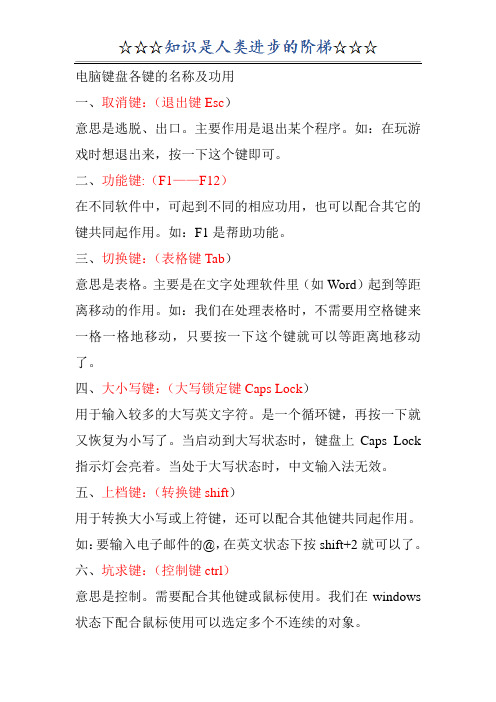
电脑键盘各键的名称及功用一、取消键:(退出键Esc)意思是逃脱、出口。
主要作用是退出某个程序。
如:在玩游戏时想退出来,按一下这个键即可。
二、功能键:(F1——F12)在不同软件中,可起到不同的相应功用,也可以配合其它的键共同起作用。
如:F1是帮助功能。
三、切换键:(表格键Tab)意思是表格。
主要是在文字处理软件里(如Word)起到等距离移动的作用。
如:我们在处理表格时,不需要用空格键来一格一格地移动,只要按一下这个键就可以等距离地移动了。
四、大小写键:(大写锁定键Caps Lock)用于输入较多的大写英文字符。
是一个循环键,再按一下就又恢复为小写了。
当启动到大写状态时,键盘上Caps Lock 指示灯会亮着。
当处于大写状态时,中文输入法无效。
五、上档键:(转换键shift)用于转换大小写或上符键,还可以配合其他键共同起作用。
如:要输入电子邮件的@,在英文状态下按shift+2就可以了。
六、坑求键:(控制键ctrl)意思是控制。
需要配合其他键或鼠标使用。
我们在windows 状态下配合鼠标使用可以选定多个不连续的对象。
七、啊特键:(可选键Alternativce)意思是可以选择的。
需要和其他键配合使用来达到某一操作目的。
假如要将计算机热启动可以同时按住Ctrl+Alt+Del完成。
八、空格键:可将文字平行向右推移,直到推至指定位置。
九、消除键:(后退键Backspace)删除错误或多余部分;拉动或推移滞后部分。
十、回车键:在文字处理软件中起换行作用。
十一、删除键:(Delete)主要是在Windows中或在文字编辑软件中删除选定的文件或内容。
十二、方向键:(按箭号指示方向取代鼠标移动)十三、键盘灯键:(小键盘开关键Num lock)十四、原位键:(Home)在文字编辑软件中,定位于本行的起始位置。
和Ctrl键一起使用可以定位到文章的开头位置。
十五、结束键:(结尾键End)意思是结束、结尾。
在文字编辑软件中,定位于本行的末尾位置。
绝地求生小操作方法键盘

绝地求生小操作方法键盘
以下是绝地求生常用的小操作方法键盘:
1. 移动:W(前进)、A(向左移动)、S(后退)、D(向右移动)
2. 蹲下:Ctrl键
3. 趴下:Z键(按下后再次按下取消趴下状态)
4. 跳跃:空格键
5. 切换武器:1-5键(对应背包中的物品位置)
6. 换弹夹:R键
7. 切换视角:F键
8. 瞄准:右键
9. 射击:左键
10. 切换射击模式:B键
11. 插装备:右键单击拖动装备至角色身上对应部位
12. 扔弹药或物品:右键双击
13. 使用医疗道具:7-9键(对应背包中的医疗道具位置)
14. 打开背包:Tab键
15. 开车:F键(上车/下车)、鼠标(操控方向)
16. 切换武器锁定:左Alt键
17. 打开大地图:M键
18. 小地图放大/缩小:鼠标滚轮
19. 跳伞:空格键(按住不放直到解锁跳伞)
20. 使用绑定的特殊技能:V键(需在游戏设置中配置)
以上是绝地求生常用的小操作方法键盘,不同玩家可能会有不同的个人习惯,可以根据自己的需求进行个性化的设置。
最全的键盘各键及组合键功能说明,建议收藏

最全的键盘各键及组合键功能说明,建议收藏键盘是最常用的输入设备,通过键盘可以将汉字、英文字母、数字、标点符号等输入到计算机中,从而向计算机发出命令、输入数据。
那么键盘分为几个功能区?各键的功能是什么呢?组合键又有什么功能呢?下面就分别予以说明 (以win10 OS 、联想台式机键盘等为例)。
一、键盘分区一般的标准键盘分为功能区、主键盘区、控制键区和数字键区。
二、键盘各键功能1.功能键区ESC:取消光标所在行F1:系统默认帮助信息F2:选中文件及文件夹重命名F3:资源管理下搜索文件功能F4:显示'我的电脑(win xp)'或'计算机(win7)'或'此电脑(win10)'和'Windows 资源管理器'中的'地址'栏、浏览器地址栏F5:刷新键F6:在窗口或桌面上循环切换屏幕元素。
F7:DoS下专用功能F8:电脑启动,BIOS启动项设置F9:Excel 中计算公式F10:激活菜单栏(当可用时)F11:全屏模式F12:浏览器下调出调试窗口、Word 另存文档2.控制键区Num Lock指示灯:小键盘数字锁定,亮起表示数字输入状态Caps Lock指示灯:大小写锁定,亮起表示输入大写Scoll Lock指示灯:滚动锁定指示灯,亮起表示页面滚动状态PriScSyRp:屏幕拷贝键(截全屏键)Scoll Lock:滚动锁定,在需要翻页的时候,按下看看,有奇效PauseBreak:暂停键Insert:插入字符开关键Home:行首键,光标移至行首位置PageUp:向上翻页键盘Delele:字符删除键,当前光标后面的字符删除End:行尾键,光标移至行尾位置PageDn:向下翻页键盘四个方向键:上下左右移动光标3.数字键区NumLocK:锁定数字小键盘Del:字符删除键,当前光标后面的字符删除Enter:回车键Home:行首键,光标移至行首位置End:行尾键,光标移至行尾位置PgUp:向上翻页键盘PgDn:向下翻页键盘Lns: Insert:插入字符开关键1.主键盘区Tab:跳转功能Backspace (有的键盘为向左的箭头):回格键或删除键CapsLock:字母大小写切换Shift:按住Shift键,在选择文件可以连续选择Ctrl:按住Ctrl键,在选择文件可以不连续多个选择Alt:关闭当前的菜单Enter:回车键,换行作用Windows:单按显示或隐藏开始菜单空格键右侧(Windows键与Ctrl键之间)页面上一个斜箭头那个键:同鼠标右键功能三、组合键1. Windows组合键Windows + F:查找所有文件Windows + Ctrl+ F:查找计算机Windows+E:打开资源管理Windows+R:打开运行对话框Windows+D:显示或隐藏桌面Windows+M:最小化所有窗口Windows+Shift+M:撤消最小化所有窗口Windows+L:锁屏(切换用户)Windows + P:选择演示显示模式Windows+U:打开设置显示窗口Windows+ F1: 显示'帮助'Window+Ctrl+D:创建新的虚拟桌面Window+Ctrl+F4:关闭当前虚拟桌面Windows+Ctrl+左箭头键:转到左侧的虚拟桌面Windows+Ctrl+右箭头键:转到右侧的虚拟桌面Windows+左箭头键:将当前窗口移到左侧。
键盘每个按键功能

键盘每个按键功能关于键盘每个按键功能F1帮助F2改名F3搜索F4地址F5刷新F6切换F10菜单CTRL+A全选CTRL+C复制CTRL+X剪切CTRL+V粘贴CTRL+Z撤消CTRL+O打开SHIFT+DELETE永久删除DELETE删除ALT+ENTER属性ALT+F4关闭CTRL+F4关闭ALT+TAB切换ALT+ESC切换ALT+空格键窗口菜单CTRL+ESC开始菜单拖动某一项时按CTRL复制所选项目拖动某一项时按CTRL+SHIFT创建快捷方式将光盘插入到CD-ROM驱动器时按SHIFT键阻止光盘自动播放Ctrl+1,2,3... 切换到从左边数起第1,2,3...个标签Ctrl+A 全部选中当前页面内容Ctrl+C 复制当前选中内容Ctrl+D 打开“添加收藏”面版(把当前页面添加到收藏夹中)Ctrl+E 打开或关闭“搜索”侧边栏(各种搜索引擎可选)Ctrl+F 打开“查找”面版Ctrl+G 打开或关闭“简易收集”面板Ctrl+H 打开“历史”侧边栏Ctrl+I 打开“收藏夹”侧边栏/另:将所有垂直平铺或水平平铺或层叠的窗口恢复Ctrl+K 关闭除当前和锁定标签外的所有标签Ctrl+L 打开“打开”面版(可以在当前页面打开Iternet地址或其他文件...)Ctrl+N 新建一个空白窗口(可更改,Maxthon选项→标签→新建) Ctrl+O 打开“打开”面版(可以在当前页面打开Iternet地址或其他文件...)Ctrl+P 打开“打印”面板(可以打印网页,图片什么的...)Ctrl+Q 打开“添加到过滤列表”面板(将当前页面地址发送到过滤列表)Ctrl+R 刷新当前页面Ctrl+S 打开“保存网页”面板(可以将当前页面所有内容保存下来)Ctrl+T 垂直平铺所有窗口Ctrl+V 粘贴当前剪贴板内的内容Ctrl+W 关闭当前标签(窗口)Ctrl+X 剪切当前选中内容(一般只用于文本操作)Ctrl+Y 重做刚才动作(一般只用于文本操作)Ctrl+Z 撤消刚才动作(一般只用于文本操作)Ctrl+F4 关闭当前标签(窗口)Ctrl+F5 刷新当前页面Ctrl+F6 按页面打开的先后时间顺序向前切换标签(窗口)Ctrl+F11 隐藏或显示菜单栏Ctrl+Tab 以小菜单方式向下切换标签(窗口)Ctrl+拖曳保存该链接的地址或已选中的文本或指定的图片到一个文件夹中(保存目录可更改,Maxthon选项→保存)Ctrl+小键盘'+' 当前页面放大20%Ctrl+小键盘'-' 当前页面缩小20%Ctrl+小键盘'*' 恢复当前页面的缩放为原始大小Ctrl+Alt+S 自动保存当前页面所有内容到指定文件夹(保存路径可更改,Maxthon选项→保存)Ctrl+Shift+小键盘'+' 所有页面放大20%Ctrl+Shift+小键盘'-' 所有页面缩小20%Ctrl+Shift+F 输入焦点移到搜索栏Ctrl+Shift+G 关闭“简易收集”面板Ctrl+Shift+H 打开并激活到你设置的`主页Ctrl+Shift+N 在新窗口中打开剪贴板中的地址,如果剪贴板中为文字,则调用搜索引擎搜索该文字(搜索引擎可选择,Maxthon选项→搜索)Ctrl+Shift+S 打开“保存网页”面板(可以将当前页面所有内容保存下来,等同于Ctrl+S)Ctrl+Shift+W 关闭除锁定标签外的全部标签(窗口)Ctrl+Shift+F6 按页面打开的先后时间顺序向后切换标签(窗口) Ctrl+Shift+Tab 以小菜单方式向上切换标签(窗口)Alt+1 保存当前表单Alt+2 保存为通用表单Alt+A 展开收藏夹列表资源管理器END显示当前窗口的底端HOME显示当前窗口的顶端NUMLOCK+数字键盘的减号(-)折叠所选的文件夹NUMLOCK+数字键盘的加号(+)显示所选文件夹的内容NUMLOCK+数字键盘的星号(*)显示所选文件夹的所有子文件夹向左键当前所选项处于展开状态时折叠该项,或选定其父文件夹向右键当前所选项处于折叠状态时展开该项,或选定第一个子文件夹自然键盘【窗口】显示或隐藏“开始”菜单【窗口】+F1帮助【窗口】+D显示桌面【窗口】+R打开“运行”【窗口】+E打开“我的电脑”【窗口】+F搜索文件或文件夹【窗口】+U打开“工具管理器”【窗口】+BREAK显示“系统属性”【窗口】+TAB在打开的项目之间切换辅助功能按右边的SHIFT键八秒钟切换筛选键的开和关按SHIFT五次切换粘滞键的开和关按NUMLOCK五秒钟切换切换键的开和关左边的ALT+左边的SHIFT+NUMLOCK切换鼠标键的开和关左边的ALT+左边的SHIFT+PRINTSCREEN切换高对比度的开和关运行按“开始”-“运行”,或按WIN键+R,在『运行』窗口中输入:(按英文字符顺序排列)%temp%---------打开临时文件夹.--------------C:DocumentsandSettings用户名所在文件夹..-------------C:DocumentsandSettings...------------我的电脑--------------C盘appwize.cpl----添加、删除程序access.cpl-----辅助功能选项Accwiz---------辅助功能向导cmd------------CMD命令提示符command--------CMD命令提示符chkdsk.exe-----Chkdsk磁盘检查certmgr.msc----证书管理实用程序calc-----------启动计算器charmap--------启动字符映射表cintsetp-------仓颉拼音输入法cliconfg-------SQLSERVER客户端网络实用程序clipbrd--------剪贴板查看器control--------打开控制面板conf-----------启动netmeeting compmgmt.msc---计算机管理cleanmgr-------垃圾整理ciadv.msc------索引服务程序dcomcnfg-------打开系统组件服务ddeshare-------打开DDE共享设置dxdiag---------检查DirectX信息drwtsn32-------系统医生devmgmt.msc----设备管理器desk.cpl-------显示属性dfrg.msc-------磁盘碎片整理程序diskmgmt.msc---磁盘管理实用程序dvdplay--------DVD播放器eventvwr-------事件查看器eudcedit-------造字程序explorer-------打开资源管理器fsmgmt.msc-----共享文件夹管理器firewall.cpl---WINDOWS防火墙gpedit.msc-----组策略hdwwiz.cpl-----添加硬件iexpress-------木马捆绑工具,系统自带inetcpl.cpl----INTETNET选项intl.cpl-------区域和语言选项(输入法选项) irprops.cpl----无线链接joy.cpl--------游戏控制器lusrmgr.msc----本机用户和组logoff---------注销命令main.cpl-------鼠标mem.exe--------显示内存使用情况migwiz---------文件转移向导mlcfg32.cpl----邮件mplayer2-------简易widnowsmediaplayer mspaint--------画图板msconfig.exe---系统配置实用程序mstsc----------远程桌面连接magnify--------放大镜实用程序mmc------------打开控制台mmsys.cpl------声音和音频设备mobsync--------同步命令ncpa.cpl-------网络连接nslookup-------IP地址侦测器netstartX----开始X服务netstopX-----停止X服务netstat-an----命令检查接口netsetup.cpl---无线网络安装向导notepad--------打开记事本nslookup-------IP地址侦探器narrator-------屏幕“讲述人”ntbackup-------系统备份和还原ntmsmgr.msc----移动存储管理器ntmsoprq.msc---移动存储管理员操作请求nusrmgr.cpl----用户账户nwc.cpl--------NetWare客户服务osk------------打开屏幕键盘odbcad32-------ODBC数据源管理器odbccp32.cpl---ODBC数据源管理器oobe/msoobe/a-检查XP是否激活packager-------对象包装程序perfmon.msc----计算机性能监测程序powercfg.cpl---电源选项progman--------程序管理器regedit--------注册表rsop.msc-------组策略结果集regedt32-------注册表编辑器regsvr32/?----调用、卸载DLL文件运行(详细请在cmd中输入regsvr32/?)sapi.cpl-------语音services.msc---本地服务设置syncapp--------创建一个公文包sysedit--------系统配置编辑器sigverif-------文件签名验证程序sndrec32-------录音机sndvol32-------音量控制程序shrpubw--------共享文件夹设置工具secpol.msc-----本地安全策略sysdm.cpl------系统syskey---------系统加密(一旦加密就不能解开,保护windowsxp系统的双重密码)services.msc---本地服务设置sfc.exe--------系统文件检查器sfc/scannow---windows文件保护shutdown-------关机命令(详细请在cmd中输入shutdown/?) taskmgr--------任务管理器telephon.cpl---电话和调制解调器选项telnet---------远程连接程序timedate.cpl---日期和时间tourstart------xp简介(安装完成后出现的漫游xp程序) tsshutdn-------60秒倒计时关机命令utilman--------辅助工具管理器winver---------检查Windows版本winmsd---------系统信息wiaacmgr-------扫描仪和照相机向导winchat--------XP自带局域网聊天wmimgmt.msc----打开windows管理体系结构(WMI) wordpad--------写字板wuaucpl.cpl----自动更新wupdmgr--------windows更新程序write----------写字板wscript--------windows脚本宿主设置wscui.cpl------安全中心C:/windows/fonts字体hcp://services/centers/homepage帮助和支持。
电脑键盘常用键说明

电脑键盘常用键说明:F1 显示当前程序或者windows的帮助内容。
F2 当你选中一个文件的话,这意味着“重命名”F3 当你在桌面上的时候是打开“查找:所有文件” 对话框F10或ALT 激活当前程序的菜单栏windows键或CTRL+ESC 打开开始菜单CTRL+ALT+DELETE 在win9x中打开关闭程序对话框C D c pt,`t%YT%vDELETE 删除被选择的选择项目,如果是文件,将被放入回收站,B6e^"MX q-K JSHIFT+DELETE 删除被选择的选择项目,如果是文件,将被直接删除而不是放入回收站pIC~-k CTRL+N 新建一个新的文件3[ @W k {|FCTRL+O 打开“打开文件”对话框CTRL+P 打开“打印”对话框CTRL+S 保存当前****作的文件CTRL+X 剪切被选择的项目到剪贴板CTRL+INSERT 或CTRL+C 复制被选择的项目到剪贴板SHIFT+INSERT 或CTRL+V 粘贴剪贴板中的内容到当前位置ALT+BACKSPACE 或CTRL+Z 撤销上一步的****作ALT+SHIFT+BACKSPACE 重做上一步被撤销的****作Windows键+M 最小化所有被打开的窗口。
Windows键+CTRL+M 重新将恢复上一项****作前窗口的大小和位置Windows键+E 打开资源管理器Windows键+F 打开“查找:所有文件”对话框Windows键+R 打开“运行”对话框Windows键+BREAK 打开“系统属性”对话框Windows键+CTRL+F 打开“查找:计算机”对话框SHIFT+F10或鼠标右击打开当前活动项目的快捷菜单SHIFT 在放入CD的时候按下不放,可以跳过自动播放CD。
在打开word的时候按下不放,可以跳过自启动的宏ALT+F4 关闭当前应用程序ALT+SPACEBAR 打开程序最左上角的菜单ALT+TAB 切换当前程序ALT+ESC 切换当前程序|O%_.X)u^ ZALT+ENTER 将windows下运行的MSDOS窗口在窗口和全屏幕状态间切换PRINT SCREEN 将当前屏幕以图象方式拷贝到剪贴板ALT+PRINT SCREEN 将当前活动程序窗口以图象方式拷贝到剪贴板CTRL+F4 关闭当前应用程序中的当前文本(如word中CTRL+F6 切换到当前应用程序中的下一个文本(加shift 可以跳到前一个窗口)在IE中:ALT+RIGHT ARROW 显示前一页(前进键)ALT+LEFT ARROW 显示后一页(后退键)CTRL+TAB 在页面上的各框架中切换(加shift反向!w'UQ }!k%z.i JP F5 刷新CTRL+F5 强行刷新目的快捷键激活程序中的菜单栏F10执行菜单上相应的命令ALT+菜单上带下划线的字母关闭多文档界面程序中的当前窗口CTRL+ F4复制CTRL+ C /Dxc h5Pi]D5N剪切CTRL+ X删除DELETE显示所选对话框项目的帮助F1显示当前窗口的系统菜单ALT+空格键显示所选项目的快捷菜单SHIFT+ F10显示“开始”菜单CTRL+ ESC显示多文档界面程序的系统菜单ALT+连字号(-)粘贴CTR L+ V"dM.?'Ll Y 切换到上次使用的窗口或者按住ALT然后重复按TAB撤消CTRL+ Z二、使用“Windows资源管理器”的快捷键目的快捷键I h#d-Uj`7i$h如果当前选择展开了,要折叠或者选择父文件夹左箭头折叠所选的文件夹NUM LOCK+负号(-)如果当前选择折叠了,要展开或者选择第一个子文件夹右箭头展开当前选择下的所有文件夹NUM LOCK+*展开所选的文件夹NUM LOCK+加号(+)QO j2L7oyt lP在左右窗格间切换F6三、使用WINDOWS键可以使用Microsoft自然键盘或含有Windows徽标键的其他任何兼容键盘的以下快捷键。
电脑键盘上每个键的作用

电脑键盘上每个键的作用,发出来希望对大家有用。
F1帮助F2改名F3搜索F4地址F5刷新F6切换F10菜单CTRL+A全选CTRL+C复制CTRL+X剪切CTRL+V粘贴CTRL+Z撤消CTRL+O打开SHIFT+DELETE永久删除DELETE删除ALT+ENTER属性ALT+F4关闭CTRL+F4关闭ALT+TAB切换ALT+ESC切换ALT+空格键窗口菜单CTRL+ESC开始菜单拖动某一项时按CTRL复制所选项目拖动某一项时按CTRL+SHIFT创建快捷方式将光盘插入到CD-ROM驱动器时按SHIFT键阻止光盘自动播放Ctrl+1,2,3...切换到从左边数起第1,2,3...个标签Ctrl+A全部选中当前页面内容Ctrl+C复制当前选中内容Ctrl+D打开“添加收藏”面版(把当前页面添加到收藏夹中)Ctrl+E打开或关闭“搜索”侧边栏(各种搜索引擎可选)Ctrl+F打开“查找”面版Ctrl+G打开或关闭“简易收集”面板Ctrl+H打开“历史”侧边栏Ctrl+I打开“收藏夹”侧边栏/另:将所有垂直平铺或水平平铺或层叠的窗口恢复Ctrl+K关闭除当前和锁定标签外的所有标签Ctrl+L打开“打开”面版(可以在当前页面打开Iternet地址或其他文件...)Ctrl+N新建一个空白窗口(可更改,Maxthon选项→标签→新建)Ctrl+O打开“打开”面版(可以在当前页面打开Iternet地址或其他文件...)Ctrl+P打开“打印”面板(可以打印网页,图片什么的...)Ctrl+Q打开“添加到过滤列表”面板(将当前页面地址发送到过滤列表)Ctrl+R刷新当前页面Ctrl+S打开“保存网页”面板(可以将当前页面所有内容保存下来)Ctrl+T垂直平铺所有窗口Ctrl+V粘贴当前剪贴板内的内容Ctrl+W关闭当前标签(窗口)Ctrl+X剪切当前选中内容(一般只用于文本操作)Ctrl+Y重做刚才动作(一般只用于文本操作)Ctrl+Z撤消刚才动作(一般只用于文本操作)Ctrl+F4关闭当前标签(窗口)Ctrl+F5刷新当前页面Ctrl+F6按页面打开的先后时间顺序向前切换标签(窗口)Ctrl+F11隐藏或显示菜单栏Ctrl+Tab以小菜单方式向下切换标签(窗口)Ctrl+Enter域名自动完成(内容可更改,Maxthon选项→地址栏→常规)/另:当输入焦点在搜索栏中时,为高亮关键字Ctrl+拖曳保存该链接的地址或已选中的文本或指定的图片到一个文件夹中(保存目录可更改,Maxthon选项→保存)Ctrl+小键盘'+'当前页面放大20%Ctrl+小键盘'-'当前页面缩小20%Ctrl+小键盘'*'恢复当前页面的缩放为原始大小Ctrl+Alt+S自动保存当前页面所有内容到指定文件夹(保存路径可更改,Maxthon选项→保存)Ctrl+Shift+小键盘'+'所有页面放大20%Ctrl+Shift+小键盘'-'所有页面缩小20%Ctrl+Shift+F输入焦点移到搜索栏Ctrl+Shift+G关闭“简易收集”面板Ctrl+Shift+H打开并激活到你设置的主页Ctrl+Shift+N在新窗口中打开剪贴板中的地址,如果剪贴板中为文字,则调用搜索引擎搜索该文字(搜索引擎可选择,Maxthon选项→搜索)Ctrl+Shift+S打开“保存网页”面板(可以将当前页面所有内容保存下来,等同于Ctrl+S)Ctrl+Shift+W关闭除锁定标签外的全部标签(窗口)Ctrl+Shift+F6按页面打开的先后时间顺序向后切换标签(窗口)Ctrl+Shift+Tab以小菜单方式向上切换标签(窗口)Ctrl+Shift+Enter域名自动完成Alt+1保存当前表单Alt+2保存为通用表单Alt+A展开收藏夹列表资源管理器END显示当前窗口的底端HOME显示当前窗口的顶端NUMLOCK+数字键盘的减号(-)折叠所选的文件夹NUMLOCK+数字键盘的加号(+)显示所选文件夹的内容NUMLOCK+数字键盘的星号(*)显示所选文件夹的所有子文件夹向左键当前所选项处于展开状态时折叠该项,或选定其父文件夹向右键当前所选项处于折叠状态时展开该项,或选定第一个子文件夹自然键盘【窗口】显示或隐藏“开始”菜单【窗口】+F1帮助【窗口】+D显示桌面【窗口】+R打开“运行”【窗口】+E打开“我的电脑”【窗口】+F搜索文件或文件夹【窗口】+U打开“工具管理器”【窗口】+BREAK显示“系统属性”【窗口】+TAB在打开的项目之间切换辅助功能按右边的SHIFT键八秒钟切换筛选键的开和关按SHIFT五次切换粘滞键的开和关按NUMLOCK五秒钟切换切换键的开和关左边的ALT+左边的SHIFT+NUMLOCK切换鼠标键的开和关左边的ALT+左边的SHIFT+PRINTSCREEN切换高对比度的开和关运行按“开始”-“运行”,或按WIN键+R,在『运行』窗口中输入:(按英文字符顺序排列)%temp%---------打开临时文件夹.--------------C:\DocumentsandSettings\用户名所在文件夹..-------------C:\DocumentsandSettings...------------我的电脑\--------------C盘appwize.cpl----添加、删除程序access.cpl-----辅助功能选项Accwiz---------辅助功能向导cmd------------CMD命令提示符command--------CMD命令提示符chkdsk.exe-----Chkdsk磁盘检查certmgr.msc----证书管理实用程序calc-----------启动计算器charmap--------启动字符映射表cintsetp-------仓颉拼音输入法cliconfg-------SQLSERVER客户端网络实用程序clipbrd--------剪贴板查看器control--------打开控制面板conf-----------启动netmeetingcompmgmt.msc---计算机管理cleanmgr-------垃圾整理ciadv.msc------索引服务程序dcomcnfg-------打开系统组件服务ddeshare-------打开DDE共享设置dxdiag---------检查DirectX信息drwtsn32-------系统医生devmgmt.msc----设备管理器desk.cpl-------显示属性dfrg.msc-------磁盘碎片整理程序diskmgmt.msc---磁盘管理实用程序dvdplay--------DVD播放器eventvwr-------事件查看器eudcedit-------造字程序explorer-------打开资源管理器fsmgmt.msc-----共享文件夹管理器firewall.cpl---WINDOWS防火墙gpedit.msc-----组策略hdwwiz.cpl-----添加硬件iexpress-------木马捆绑工具,系统自带inetcpl.cpl----INTETNET选项intl.cpl-------区域和语言选项(输入法选项)irprops.cpl----无线链接joy.cpl--------游戏控制器lusrmgr.msc----本机用户和组logoff---------注销命令main.cpl-------鼠标mem.exe--------显示内存使用情况migwiz---------文件转移向导mlcfg32.cpl----邮件mplayer2-------简易widnowsmediaplayer mspaint--------画图板msconfig.exe---系统配置实用程序mstsc----------远程桌面连接magnify--------放大镜实用程序mmc------------打开控制台mmsys.cpl------声音和音频设备mobsync--------同步命令ncpa.cpl-------网络连接nslookup-------IP地址侦测器netstartX----开始X服务netstopX-----停止X服务netstat-an----命令检查接口netsetup.cpl---无线网络安装向导notepad--------打开记事本nslookup-------IP地址侦探器narrator-------屏幕“讲述人”ntbackup-------系统备份和还原ntmsmgr.msc----移动存储管理器ntmsoprq.msc---移动存储管理员操作请求nusrmgr.cpl----用户账户nwc.cpl--------NetWare客户服务osk------------打开屏幕键盘odbcad32-------ODBC数据源管理器odbccp32.cpl---ODBC数据源管理器oobe/msoobe/a-检查XP是否激活packager-------对象包装程序perfmon.msc----计算机性能监测程序powercfg.cpl---电源选项progman--------程序管理器regedit--------注册表rsop.msc-------组策略结果集regedt32-------注册表编辑器regsvr32/?----调用、卸载DLL文件运行(详细请在cmd中输入regsvr32/?)sapi.cpl-------语音services.msc---本地服务设置syncapp--------创建一个公文包sysedit--------系统配置编辑器sigverif-------文件签名验证程序sndrec32-------录音机sndvol32-------音量控制程序shrpubw--------共享文件夹设置工具secpol.msc-----本地安全策略sysdm.cpl------系统syskey---------系统加密(一旦加密就不能解开,保护windowsxp系统的双重密码)services.msc---本地服务设置sfc.exe--------系统文件检查器sfc/scannow---windows文件保护shutdown-------关机命令(详细请在cmd中输入shutdown/?)taskmgr--------任务管理器telephon.cpl---电话和调制解调器选项telnet---------远程连接程序timedate.cpl---日期和时间tourstart------xp简介(安装完成后出现的漫游xp程序)tsshutdn-------60秒倒计时关机命令utilman--------辅助工具管理器winver---------检查Windows版本winmsd---------系统信息wiaacmgr-------扫描仪和照相机向导winchat--------XP自带局域网聊天wmimgmt.msc----打开windows管理体系结构(WMI)wordpad--------写字板wuaucpl.cpl----自动更新wupdmgr--------windows更新程序write----------写字板wscript--------windows脚本宿主设置wscui.cpl------安全中心C:/windows/fonts字体。
电脑键盘上每个键的作用与组合使用方法大全之欧阳道创编

电脑键盘上每个键的作用与组合使用方法大全单键功能简介:ESC键:亦称逃逸键。
上网要填写一些用户名什么的,假如填错了,按ESC键即可清除所有的框内内容而打字时,如果打错了也可以按ESC键来清除错误的选字框。
是不是很便捷。
(见上图)Tab键: Tab键是Table(表格)的缩写,故亦称表格键。
一般可以从这个复选框跳到另一个复选框。
在编写文本时,按下制表键,光标也会向右移动,它会移动到下一个8n+1位置(n为自然数)。
假如正在登陆,填好用户名字后,点一下Tab键,光标就会弹跳到密码框,是不是很方便。
转换键: Capslock键是字母大小写转换键。
每按1次转换一下,键盘右上方有对应的大小写指示灯会亮灭(绿灯亮为大写字母输入模式,反之为小写字母输入模式)。
Shift键:俗称上档转换键。
按住此键,再打字母,出来的就是这个字母的大写体。
还可用于中英文转换。
以此类推,按住此键,再打数字键,就会出来数字键上方的符号。
比如Shift+2 = @Ctrl键:俗称控制键,一般都是和其它键结合起来使用,比如最常用的是:Ctel+C=复制 Ctel+V=黏贴Fn键:俗称功能键。
几乎所有的笔记本电脑都有这个FN键,作用就是和其他的按键组成组合键,很有用。
win键:亦称其为微软键源于键盘上显示WINDOWS标志的按键。
点此键出开始菜单。
或和其它键组成组合键Alt键:也称更改键或替换键,一般也是和其它键组合使用,比如:Ctrl+Alt+Del可调出【任务管理器】空格键:有时候称 Spacebar 键,那是英文的称呼。
它的作用是输入空格,即输入不可见字符,使光标右移。
鼠标右键:一般在空格键右边Alt键右边,第二个键便是。
尽量多使用此键,可以减缓鼠标右键的提前损坏。
截屏键: PrtScSysRq键,也有的键盘上是:Print Screen键,亦称拷屏键,按一下即可复制屏幕图形。
Del键:或Delete键亦称删除键,一按此键,删除的是光标右边的讯息。
键盘上每一个键的用法,你知道吗?我整理出来了,快保存!

键盘上每一个键的用法,你知道吗?我整理出来了,快保存!展开全文一说到键盘,我们都不陌生了,几乎每天的生活和工作都是和电脑分不开的。
除了那26个字母键,我们是经常使用到的,键盘上其他的键的功能,你都知道它们是怎么样使用的吗?今天,我就整理了一下除26个字线键外的其他键的使用方法,学会了办公的时候超过的哦。
快去学习一下吧!一、单键功能在这里说明一下F1-F12键,由于在不同的软件里,也有不同的功能,为了避免混淆。
在这里我就不详细介绍了【Esc】取消光标所在行,但不删除内存内容;如果你是全屏的情况下,按一下它,就可以退出全屏;【PauseBreak】暂停键。
按该键,能使得计算机正在执行的命令或应用程序暂时停止工作,直到按键盘上任意一个键取消。
【PrtScSysRq】屏幕硬拷贝键,在打印机已联机的情况下,按下该键可以将计算机屏幕的显示内容通过打印机输出。
【Ins】插入字符开关键【Del】又名:Delete。
字符删除键。
按一次该键,可以把当前光标所在位置的字符删除掉。
【Backspace】在“我的电脑”或“Windows资源管理器”中查看上一级的文件夹。
【Home】行首键。
按一次该键,光标会移至当前行的开头位置。
【Tab】键盘上的 Tab 键位于大小写键( Caps Lock )的上面,Tab 键是tabulator key 的缩写,其含义是“作表的人,制表机,(打字机上为制表用的)跳格键”。
它最基本的用法就是用来绘制无边框的表格。
【PgUp】又名:PageUp。
向上翻页键。
用于浏览当前屏幕显示的上一页内容。
【CapsLock】Capslock键:字母大小写转换键。
每按1次转换一下,键盘右上方有对应的大小写指示灯(绿灯亮为大写字母输入模式,反之为小写字母输入模式)。
【Enter】在电脑键盘上有一个写有“Enter”字样并有一弯箭头的按键,被叫做“回车键”。
回车键有两个作用,一是确认输入的执行命令,二是在文字处理中起换行的作用.【PgDn】又名:PageDown。
- 1、下载文档前请自行甄别文档内容的完整性,平台不提供额外的编辑、内容补充、找答案等附加服务。
- 2、"仅部分预览"的文档,不可在线预览部分如存在完整性等问题,可反馈申请退款(可完整预览的文档不适用该条件!)。
- 3、如文档侵犯您的权益,请联系客服反馈,我们会尽快为您处理(人工客服工作时间:9:00-18:30)。
产品驱动安装及使用:
XP系统在安装驱动和软件之前一定要先安装.NET3.5的系统补丁,因为XP系统比较老,有些系统自带的组件已经不在更新,所以需要自己下载安装,安装的最好是完整版的,有些不完整版本的.NET补丁安装上后还是会出现安装不了软件的问题,下载.NET3.5SP1,点击此帖安装里面的说明安装:/bbs/thread-8690-1-1.html
A)官网下载驱动和软件安装
1.打开浏览器输入点击导航上的相关下载进入下载页面。
2.在选择操作系统这里选择你现在使用的电脑操作系统。
接着选择S.T.R.I.K.E. 7终结者游戏键盘商品,选择完成点击下载驱动
3.在选择操作系统这里选择你现在使用的电脑操作系统。
接着选择S.T.R.I.K.E. 7终结者游戏键盘商品,选择完成点击下载软件。
4.下载完成后点击下载的驱动安装,驱动安装完成后点击软件安装。
5.当欢迎界面出现后,点击下一步继续。
6.阅读并接受该许可协议,点击下一步继续。
7.将USB连接线接入电脑的任何一个USB接口,然后点击下一步。
(产品已经连接的可直接点下一步)8.在注册界面,根据您的需要选择是否现在注册或是以后注册。
9.点击完成结束安装。
产品SST软件的使用方法:
产品的驱动及软件安装正确后电脑右下角会出现鼠标的图案,右键打开设置编辑器进入以下界面。
在此说明液晶屏幕上的时间显示是一定要安装好驱动和软件才会显示,如果未安装驱动和软件屏幕上不显示时间,
第一张图片是欢迎页面。
第二章图介绍左侧可编辑的4个按键M1,M2,M3,M4,编辑的视频可以看下精华帖里有,其实编辑是很简单的,点击可编辑的窗口输入键盘上的按键或是游戏使用的快捷键即可,平时使用怎么按的在这里就怎么编辑即可,也可以添加多媒体快捷键,在编辑窗口点击鼠标右键选择插入多媒体快捷键,编辑窗口右下角的小鼠标图标是记录鼠标动
作,可以把鼠标的左右按键滚轮等编辑进去。
第三张图触摸屏上6个可编程的按键,编辑按键方式同上,编辑好快捷键后可以点下面的编辑图标,可以给这个快捷键添加自己喜欢的图标。
第四张图触摸屏上6个可编程的按键同上。
第五张图是介绍掌托三个可编程的按键。
第六张图介绍小键盘上C1,C2,C3,C4,C5可编辑的按键。
第七章图是和第三,第四张图是关联的,只有编辑了前面12个触摸按键的快捷键,这里才可以编辑显示图片,如上面没有编辑,这里也是不可以添加任何图标。
第八张图是可以添加你电脑里所有安装过的程序快捷键图标,首先先点击左侧的放置位置图标变成发光状后点击右侧的程序快捷键图标即可添加到你刚刚选定的位置,添加完成后点击应用即可生效。
第九张图是切换中文与其他国家语言。
